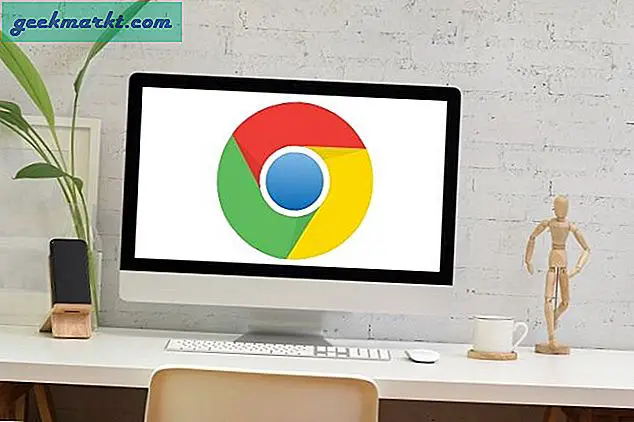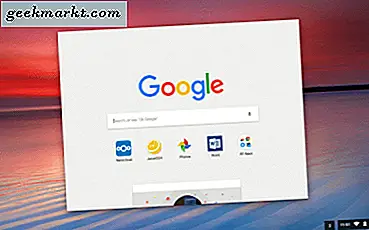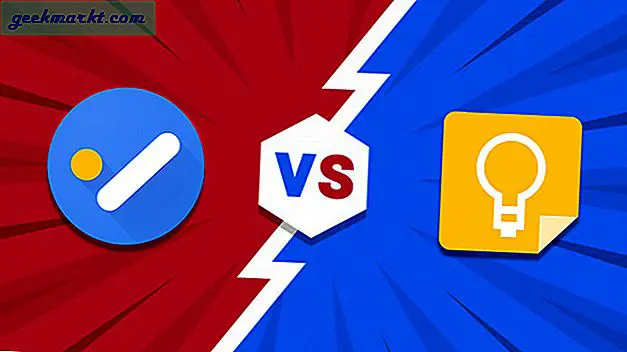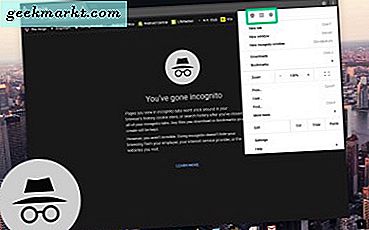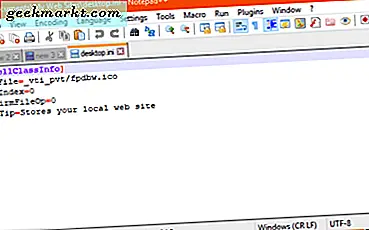Hvis du kommer op imod app eller kommando 'ikke genkendes som en intern eller ekstern kommando' fejl, når du forsøger at gøre noget i kommandolinjen, opdaterer du en app eller installerer noget nyt, du er ikke alene. Det sker, når Windows miljøvariabler ændres, hvilket forhindrer, at kommandoen køres.
Du kunne bogstaveligt talt forsøge at gøre noget, endda køre en grundlæggende CMD-kommando eller opdatere dit antivirusprogram. Hvis variablen er ændret, vil Windows ikke kunne udføre den pågældende kommando. Hvis dette sker med dig, er der et par måder at håndtere det på.
Der er to versioner af denne fejl. En til generelle programmer og en for hvis du forsøger at bruge en CMD-kommando. Jeg vil vise dig, hvordan du retter begge.

Fix 'kommandoen er ikke genkendt' fejl
Fejlsyntaxen vil normalt være noget som 'Program.exe genkendes ikke som en intern eller ekstern kommando'. Syntaxen afhænger af, hvad du laver på det tidspunkt, hvilket er vigtigt, da vi skal tjekke installationsfilen, inden vi gør noget andet.
- Naviger til installationsfilen til det program, du forsøger at bruge, og kontroller, at den eksekverbare er til stede.
- Naviger til Kontrolpanel, System og Sikkerhed og Avancerede systemindstillinger.
- Vælg knappen Miljøvariabler.
- Vælg Sti i vinduet Systemvariabler nederst i det nye vindue.
- Vælg Rediger, og et nyt vindue vises.
- Sørg for, at '% SystemRoot% \ System32' og 'C: \ Windows \ System32' er til stede.
- Kopier en værdi til Notesblok.
- Skift indgangen i vinduet Miljøvariabel til noget andet, og klik på OK.
- Udskift den værdi, du lige har ændret med originalen, fra Notepad og klik på OK.
- Gør det samme for den anden værdi.
Hvis du kender Windows, vil du vide, at til tider alt hvad du behøver gøre, skal du indtaste en værdi for at blive hentet igen. Jeg antager, at det er at forbinde det i den interne Windows-database igen, men hvem ved det.
Indlæser værdierne i Notesblok sparer tid og bevarer den korrekte syntaks, hvis du bliver forstyrret under udførelsen af denne opgave, eller hvis du glemmer, hvordan det så ud. Du skal kun klippe og indsætte hver enkelt enkelt og ændre værdien i miljøvariablerne til noget. Indsæt derefter den oprindelige værdi tilbage og bekræft. Dette skal være nok til den oprindelige kommando, du forsøgte at arbejde igen.
Ørnen, der er øje blandt jer, bemærker, at '% SystemRoot% \ System32' og 'C: \ Windows \ System32' peger på samme sted. Dette er en ældre post for dem, der bruger ældre systemer. Måske behøver du ikke begge dele, men Windows synes stadig at henvise dem separat. Systemroot var primært til systemer, der brugte både WINNT og Windows mapper, hvilket ikke længere er sandt. Men begge skal være til stede selv i Windows 10.

Fix 'CMD-kommando er ikke genkendt' fejl
Hvis du forsøger at køre en CMD-kommando og ser CMD ikke anerkendes som en intern eller ekstern kommando, kan det være noget anderledes. Hvis du prøver ovenstående reparation, kan det virke, men problemet kan skyldes et par registreringsdatabaser, der afbryder den normale kommandokæde.
På en eller anden måde, hvis du har AutoRun indstillet i registreringsdatabasen, vil visse CMD-kommandoer som ping eller nslookup ikke altid fungere. De returnerer fejlen ovenfor. .exe er til stede, og alt kan se korrekt ud, men disse to små poster ødelægger din dag.
Disse registreringsdatabaser er:
HKEY_LOCAL_MACHINE \ Software \ Microsoft \ Command Processor \ AutoRun
HKEY_CURRENT_USER \ Software \ Microsoft \ Command Processor \ AutoRun
Dette problem er mindst et årti gammelt. Jeg har et bogmærke til en MSDN blog entry fra 2007, som jeg har gemt illustrerer denne meget ting.
- Naviger til C: \ Windows \ System32 og sørg for, at CMD-eksekverbarheden er til stede.
- Udfør miljøvariablerne som ovenfor. Hvis det ikke løser det, fortsæt det.
- Kør kommandoen 'cmd / d', som tilsyneladende stopper autorun fra at køre. Hvis meddelelsen er den samme, skal du fortsætte.
- Find de to registreringsdatabaser, der er angivet ovenfor, og slet dem.
Denne rettelse er gammel, men guld. Jeg plejede at bruge dette, da jeg arbejdede IT Admin på et kendt kabelfirma. Derfor har jeg stadig det som et bogmærke. 'Kommandoen er ikke genkendt som en intern eller ekstern kommando' fejl har eksisteret så længe, og så vidt jeg ved, er rettelsen stadig den samme selv fem generationer af Windows senere. Ikke desto mindre, hvis du kommer på tværs af fejlen, ved du i det mindste nu, hvad du skal gøre.
Hvornår var sidste gang du så "ikke anerkendes som en intern eller ekstern kommando" fejl i Windows? Har du brugt en af disse løsninger eller noget andet?